
уроки фотошопа полезные уроки видео уроки фотошоп уроки с текстом дизайн
дополнения кисти фотошоп шрифты фигуры (контуры) фоны
полезные шаблоны фото рамки календари онлайн шаблоны все шаблоны
картинки клипарты открытки раскраски онлайн раскраски галерея
еще... учебник гостевая книга полезное и интересное

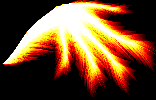
Смотреть видеоурок


Создаем эффект лупы при помощи программы Фотошоп
[91] [92]
[92]
 [93]
[93]
Вам потребуется Фотошоп 7 или выше.
1.Создаем документ нужного размера (файл - новый), в режиме RGB с прозрачным фоном. В нашем примере использовался документ размером 500Х300 пикселей.
2.Заливаем документ понравившемся Вам цветом, при помощи инструмента "Заливка". Активируем инструмент "Текст" и черным цветом набираем нужную надпись (надпись появится у Вас на новом слое).
3.Выбираем инструмент "Овальное выделение" и при нажатой клавише Shift делаем круглое выделение.

4.Применяем фильтр СФЕРИЗАЦИЯ (фильтр - искажение - сферизация) с параметрами как на рисунке. Перед тем как откроется окно фильтра программа задаст запрос о растрации текста. нажимаем ОК.
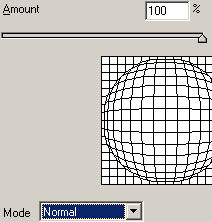
5.Теперь нарисуем саму лупу, для этого не снимая выделения создаем новый слой, нажав на значек "Создать новый слой" в нижней части панели СЛОИ. Применяем команду РЕДАКТИРОВАНИЕ - ОБВОДКА, выбираем черный цвет и размер обводки 10 пикселей.
6.Активируем инструмент кисть и дорисовываем ручку лупы и нужные детали. Двойным левым кликом по строке слоя вызываем окно "Стили слоя" и выбираем стиль ТИСНЕНИЕ с параметрами как на рисунке.
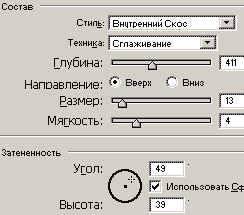
7.Не снимая выделения создаем новый слой и заливаем выделение белым цветом при помощи инструмента "Заливка". Двойным левым кликом по слою вызываем окно "Стили слоя" выбираем ОПЦИИ СМЕШЕНИЯ:ПОЛЬЗОВАТЕЛЬСКИЕ в РАСШИРЕННЫХ СМЕШЕНИЯХ ставим "Заполнить полупрозрачность" 0%. Теперь выбираем стиль ВНУТРЕННЯЯ ТЕНЬ и ВНУТРЕННЕЕ СВЕЧЕНИЕ и устанавливаем параметры как на рисунке.
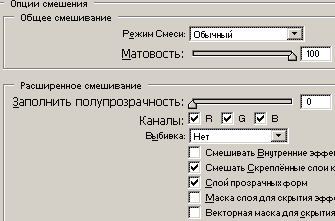
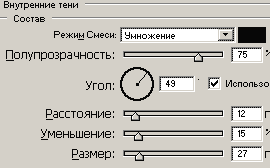
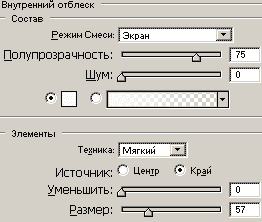
8.Уменьшаем выделение на 30 пикселей ВЫДЕЛЕНИЕ - МОДИФИКАЦИЯ - СЖАТЬ. Растушевываем выделение на 3 пикселя ВЫДЕЛЕНИЕ - РАСТУШЕВКА. Создаем новый слой.
9.Активируем инструмент "Кисть", выбираем мягкую кисть размером 45 пикселей, на панели задач инструмента устанавливаем НЕПРОЗРАЧНОСТЬ 60% и белым цветом проводим по краю выделения (внутри выделения), создавая тем самым блик на нашей лупе.

При необходимости Вы можете добавить стили слоя к надписи.

 [92]
[92]
 [93]
[93]
Комментарии
Оставляйте пожалуйста Ваши комментарии и советы по уроку. Поля "Текст комментария" и "Имя" обязательны для заполнения
 Алена 30:07:2016 | Спасибо за урок! вопрос: а как такую картинку сохранить например для вставки в презентацию? |
 ТАТЬЯНА 16:02:2014 | СПАСИБО!!!! КРУТО ПОЛУЧИЛОСЬ!!!!!!!!!!!! |
 Кирилл 26:09:2010 | а напишите по подробней как создать саму лупу |
 Кирилл 05:09:2010 | уважаемый Панти всё равно нельзя что ещё надо сделать? Проверьте в каком режиме Ваш документ, должен быть RGB (изображение-режим-RGB), т.к. в других режимах не все фильтры активны. Панти 05:09:2010 |
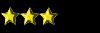 Кирилл 03:09:2010 | у меня нельзя нажать на искажение почему? В некоторых версиях программы Фильтры будут неактивны пока текст не растрирован. Для того, чтобы растрировать текст правым кликом по строке слоя с текстом на палитре Слои вызываем меню и выбираем пункт "Растрировать текст", а уже после этого применяем фильтр. Панти 04:09:2010 |
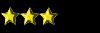 AndruXa 08:12:2009 | Урок хороший, но 1 сушественное замечание, названия фильтров, инструментов, модификаторов лутше давать в формате: фильтр - искажение - сферизация(Filter - Distort - Sphere)т.к. во первых, ктото уже говорил что переводы в разных версиях программы могут отличатся, во вторых множество народу(По моему мнению большинство) и я в том числе пользуются англоязычной версией программы. |
 лариса 29:11:2009 | а я так и не нашла в стилях слоя опцию смешения!помогите!! В разных версиях программы перевод может быть разным. Поэтому снизим прозрачность заливки до 0%, только не через стили слоя (остальные стили делаем по уроку). Активируем нужный слой (кликнув по нему) и устанавливаем ему Заливку 0% (не путайте с Непрозрачностью, Заливка находится под Непрозрачностью), так видимость стилей будет 100%, а заливка исчезнет. Панти 29:11:2009 |
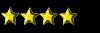 лариса 25:11:2009 | а у меня впечатление,,,что уроки стал вести другой человек..немного стали позапутаннее |
 Татьяна 10:06:2009 | Отличный урок! Большое спасибо! Воспользовалась при создании шапки сайта. |
 Юлия 05:03:2009 | Спасибо огромное за урок!!! Искала на многих сайтах, нашла только у вас!!! Настолько толково все изложено, что работаю с улыбкой!!!!!! |
[1][2]
